- Partie 1. Comment libérer de l'espace sur Mac via À propos de ce Mac
- Partie 2. Comment libérer de l'espace sur Mac en supprimant des fichiers volumineux
- Partie 3. Comment libérer de l'espace sur Mac via la désinstallation d'applications
- Partie 4. Comment libérer de l'espace sur Mac en vidant la corbeille
- Partie 5. Comment libérer de l'espace sur Mac avec FoneLab Mac Sweep
- Partie 6. FAQ sur la façon de libérer de l'espace sur Mac
- Vider la corbeille...
- Supprimer l'application de messagerie
- Effacer le cache sur Mac
- Obtenez plus de stockage sur Mac
- Faites en sorte que Chrome utilise moins de RAM
- Où est Utilitaire de disque sur Mac
- Vérifier l'historique sur Mac
- Contrôle + Alt + Suppr sur Mac
- Vérifier la mémoire sur Mac
- Vérifier l'historique sur Mac
- Supprimer une application sur Mac
- Effacer le cache Chrome sur Mac
- Vérifier le stockage sur Mac
- Vider le cache du navigateur sur Mac
- Supprimer un favori sur Mac
- Vérifiez la RAM sur Mac
- Supprimer l'historique de navigation sur Mac
Guide complet sur la façon de libérer de l'espace sur Mac
 Mis à jour par Lisa Ou / 15 sept. 2023 09:15
Mis à jour par Lisa Ou / 15 sept. 2023 09:15Votre Mac est-il toujours aussi performant qu’avant ? Sinon, il serait très utile que vous sachiez comment libérer de l'espace disque sur Mac. Vous l’ignorez peut-être, mais le stockage affecte grandement les performances d’un Mac. Si vous téléchargez des fichiers et installez des applications ou des programmes depuis que vous l'avez acheté pour la première fois, il est naturel qu'il dispose de moins d'espace disponible avec le temps. Moins de stockage signifie un Mac plus lent, car il ne peut plus gérer certains processus, en particulier ceux qui nécessitent plus d'espace après l'installation. Il comprend des applications de jeux avec des ressources téléchargeables, des programmes de montage vidéo nécessitant du stockage pour les sorties futures, et bien plus encore.
Par conséquent, il est temps qu'un nettoyage Mac dispose de plus d'espace face à une telle situation sur votre Mac. Nous pouvons vous proposer diverses options pour réduire les données et éliminer les fichiers indésirables afin de libérer de l'espace. Par conséquent, vous n'avez pas besoin de perdre du temps à naviguer sur le Web pour essayer toutes les méthodes incertaines en ligne, car les techniques ci-dessous sont déjà garanties. De la suppression des fichiers inutiles à l'utilisation d'un programme pour éliminer les fichiers indésirables, cet article contiendra diverses options pour nettoyer votre Mac et disposer de plus d'espace avec succès.
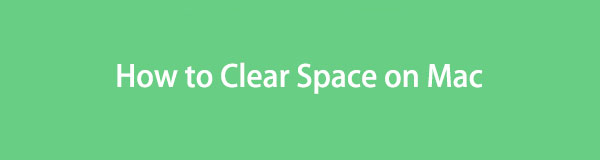

Liste de guide
- Partie 1. Comment libérer de l'espace sur Mac via À propos de ce Mac
- Partie 2. Comment libérer de l'espace sur Mac en supprimant des fichiers volumineux
- Partie 3. Comment libérer de l'espace sur Mac via la désinstallation d'applications
- Partie 4. Comment libérer de l'espace sur Mac en vidant la corbeille
- Partie 5. Comment libérer de l'espace sur Mac avec FoneLab Mac Sweep
- Partie 6. FAQ sur la façon de libérer de l'espace sur Mac
Partie 1. Comment libérer de l'espace sur Mac via À propos de ce Mac
Si vous utilisez un Mac depuis un certain temps, vous devez connaître la fenêtre À propos de ce Mac. Il contient des informations sur votre version de macOS, le stockage, l'affichage, les ressources, etc. Plus d'options vous seront proposées lorsque vous accéderez à chaque information, comme l'onglet Gérer dans la section Stockage. À partir de là, votre Mac vous permettra de consulter vos fichiers et de réduire l'encombrement. De cette façon, vous pouvez libérer du stockage et acquérir de l'espace disponible sur votre Mac.
Suivez les étapes simples ci-dessous pour libérer de l'espace sur Mac via À propos de ce Mac :
Étape 1Dans le coin supérieur gauche de votre bureau, appuyez sur le bouton Symbole de la pomme pour que les options apparaissent. Ensuite, sélectionnez À propos de ce Mac; sa fenêtre sera à l'écran avec une liste d'informations sur votre macOS. Passez à la Stockage en haut, puis cliquez sur Gérer.
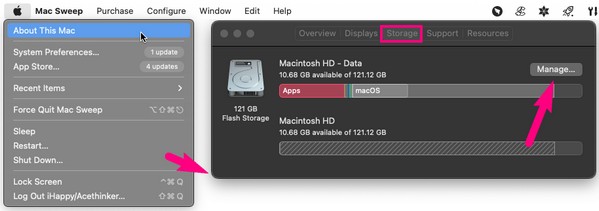
Étape 2Les options de gestion des données et du stockage de votre Mac seront répertoriées à l'écran. Sélectionnez le Examiner les fichiers onglet aligné sur le Réduit l'encombrement option pour afficher vos fichiers. Une fois affiché, sélectionnez les fichiers, applications, etc. à effacer, puis appuyez sur Supprimer pour libérer de l'espace.
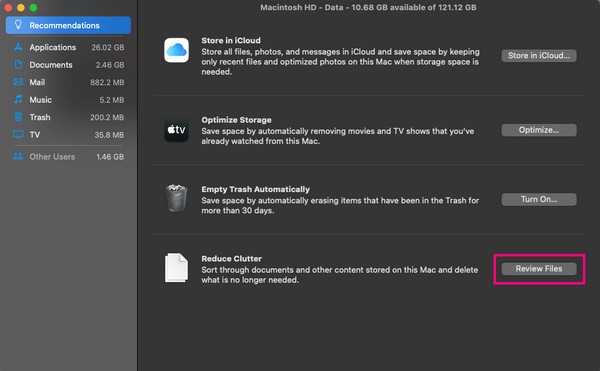
Partie 2. Comment libérer de l'espace sur Mac en supprimant des fichiers volumineux
Les fichiers volumineux sont sans aucun doute les types de données qui occupent fréquemment un espace considérable sur un Mac, un iPhone, un Android et de nombreux autres appareils. Ainsi, en effacer une partie ou plus aidera à rafraîchir le stockage de votre Mac. Les fichiers sont souvent stockés sur le Finder, alors consultez-les en accédant à ses dossiers. En attendant, le moyen le plus rapide de trouver les fichiers les plus volumineux est de les afficher sur l'interface par taille, et ne vous inquiétez pas ; la procédure à suivre sera également incluse ci-dessous.
Suivez les instructions ci-dessous sans stress pour libérer de l'espace sur Mac en supprimant les fichiers volumineux :
Étape 1Utilisez l'option Finder icône dans la section la plus à gauche du Dock pour afficher vos fichiers Mac. Après cela, sélectionnez le icône à trois points > Par groupe > Taille de vos données à regrouper selon leurs tailles.
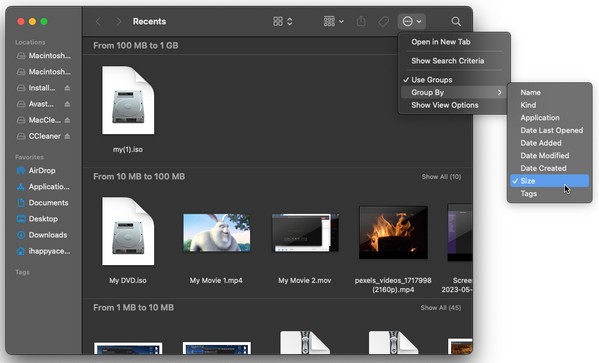
Étape 2Une fois vos fichiers regroupés, les éléments les plus volumineux seront dans la catégorie supérieure. À partir de là, recherchez les fichiers que vous supprimerez et cliquez sur le bouton symbole à trois points. Enfin, sélectionnez Placer dans la Corbeille.
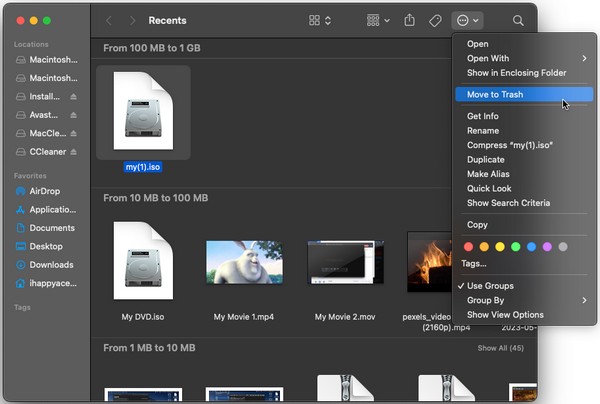

Avec FoneLab Mac Sweep, vous effacerez les fichiers indésirables du système, des e-mails, des photos et d'iTunes pour libérer de l'espace sur Mac.
- Gérez les photos similaires et les fichiers en double.
- Vous montrer facilement l'état détaillé de Mac.
- Videz la corbeille pour obtenir plus de stockage.
Partie 3. Comment libérer de l'espace sur Mac via la désinstallation d'applications
Les applications sont également suspectes d'occuper beaucoup d'espace sur un Mac, donc leur désinstallation effacera une partie de votre espace de stockage. Il peut arriver que vous ayez installé des applications ou des programmes dont vous aviez temporairement besoin, mais que vous ayez oublié de les supprimer après utilisation. Si vous avez vécu cela plusieurs fois, plusieurs applications inutiles doivent avoir été stockées sur votre Mac. C’est donc le moment de les éliminer pour avoir de l’espace disponible.
Suivez le processus gérable ci-dessous pour comprendre comment libérer de l'espace sur MacBook Air et autres en désinstallation d'applications:
Étape 1Comme la technique précédente, vous retrouverez les applications en ouvrant Finder. Ensuite, sélectionnez Applications dans la colonne de gauche pour les visualiser.
Étape 2Une fois les applications répertoriées dans le dossier, cliquez sur celles que vous allez supprimer et appuyez sur le bouton symbole à trois points. Ensuite, appuyez sur Placer dans la Corbeille et confirmez la suppression lorsque vous y êtes invité.
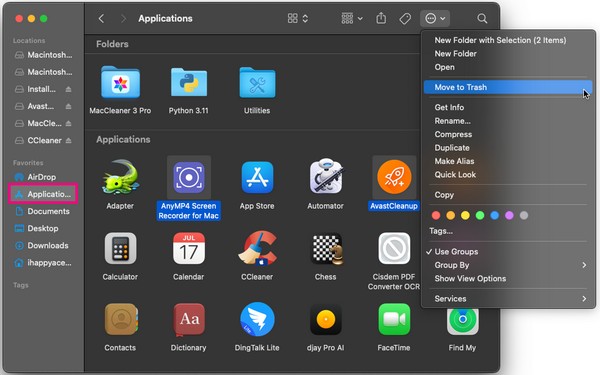
Partie 4. Comment libérer de l'espace sur Mac en vidant la corbeille
Une fois que vous supprimez des fichiers volumineux et désinstallez des applications, rien ne garantit qu'ils disparaîtront avec succès. Si votre corbeille ne se vide pas automatiquement, les données que vous avez supprimées du Finder resteront dans le dossier Corbeille même après un certain temps, vous empêchant de libérer de l'espace sur Mac. Par conséquent, vous devez vider votre corbeille pour supprimer définitivement les données et gagner du stockage.
Prenez à cœur les instructions simples ci-dessous pour comprendre comment libérer de l'espace disque sur Mac en vidant le dossier Corbeille :
Étape 1Frappez votre Dock Corbeille icône sur le côté le plus à droite pour afficher les données que vous avez éliminées du Finder.
Étape 2Au sommet de l' Corbeille fenêtre, cliquez sur le icône à trois points avec la flèche vers le bas et appuyez sur Vider la corbeille... pour supprimer définitivement votre Corbeille données du dossier.

Partie 5. Comment libérer de l'espace sur Mac avec FoneLab Mac Sweep
Pendant ce temps, Balayage Mac FoneLab est là pour s'occuper de votre Mac si vous préférez un processus plus pratique. Vous avez peut-être remarqué que les parties précédentes sont les méthodes par défaut pour éliminer chaque donnée sur un Mac, mais pas cet outil. En effet, ce nettoyeur est un programme tiers avec diverses utilisations de nettoyage. Avec lui, vous n'avez plus besoin de visiter des emplacements distincts sur le Mac, car cela vous permet d'éliminer différents types de données en un seul endroit. De plus, il peut également effacer les fichiers indésirables, les données du navigateur et bien plus encore, en plus des fichiers, des applications et de la corbeille.

Avec FoneLab Mac Sweep, vous effacerez les fichiers indésirables du système, des e-mails, des photos et d'iTunes pour libérer de l'espace sur Mac.
- Gérez les photos similaires et les fichiers en double.
- Vous montrer facilement l'état détaillé de Mac.
- Videz la corbeille pour obtenir plus de stockage.
Vous trouverez ci-dessous un exemple de procédure pratique expliquant comment nettoyer de l'espace sur Mac avec Balayage Mac FoneLab:
Étape 1Accédez directement à votre navigateur Mac et visitez le site Web FoneLab Mac Sweep. En haut à gauche de sa page, sélectionnez Téléchargement gratuit pour avoir le programme sur votre Mac. Ensuite, commencez à lancer le nettoyeur.
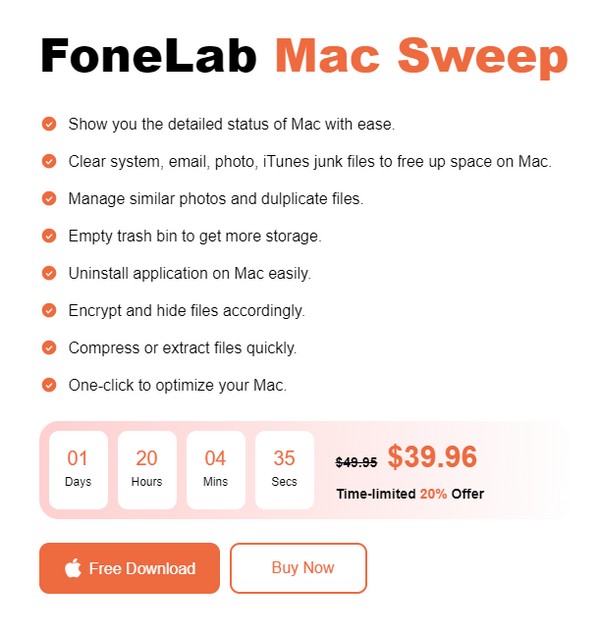
Étape 2Accédez à l'interface initiale de l'outil et choisissez Nettoyeur parmi les sélections. Une fois les options affichées, choisissez le type de données indésirables ou de données que vous supprimerez en premier, puis appuyez sur Scanner sur l'écran suivant. Ensuite, cliquez sur Voir.
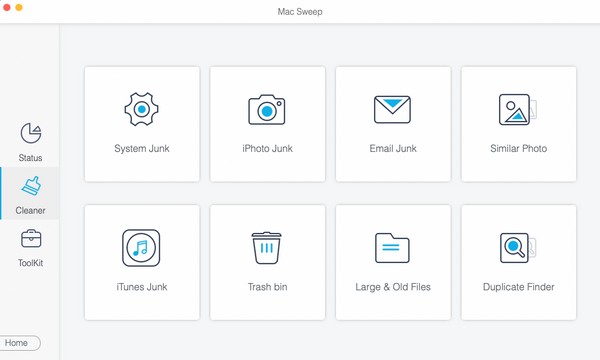
Étape 3Enfin, vérifiez les fichiers indésirables, le type de données, la corbeille, etc., une fois qu'ils sont énumérés sur l'interface. Une fois terminé, appuyez sur Propres pour supprimer et libérer de l'espace sur votre Mac.
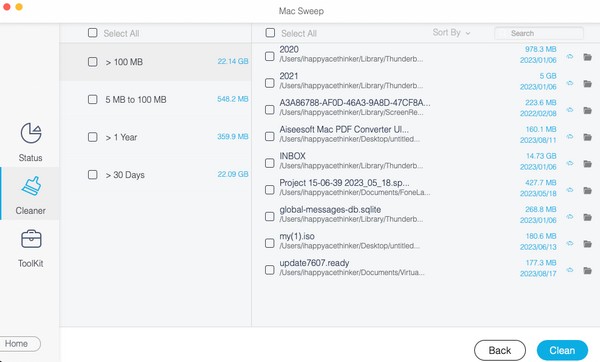

Avec FoneLab Mac Sweep, vous effacerez les fichiers indésirables du système, des e-mails, des photos et d'iTunes pour libérer de l'espace sur Mac.
- Gérez les photos similaires et les fichiers en double.
- Vous montrer facilement l'état détaillé de Mac.
- Videz la corbeille pour obtenir plus de stockage.
Partie 6. FAQ sur la façon de libérer de l'espace sur Mac
1. Qu'est-ce qui occupe autant d'espace sur mon Mac ?
Il peut s'agir de fichiers indésirables de votre système, de fichiers volumineux ou d'applications volumineuses. Voici quelques-uns des types de données qui peuvent occuper beaucoup d'espace sur votre Mac. Pour les effacer, reportez-vous à nos méthodes suggérées ci-dessus et effacez le stockage de votre Mac.
2. Comment supprimer les caches sur mon Mac ?
La plupart des caches ne sont pas visibles sur Mac, vous pourriez donc avoir des difficultés à les trouver et à les effacer. Par conséquent, nous recommandons Balayage Mac FoneLab pour vous aider à les éliminer. Voir les détails dans la partie 5.
Nous apprécions vos efforts pour appliquer les techniques décrites dans cet article sur votre Mac. Vous pouvez vous attendre à trouver plus de solutions à d’autres problèmes Mac une fois que vous aurez visité le Balayage Mac FoneLab .

Avec FoneLab Mac Sweep, vous effacerez les fichiers indésirables du système, des e-mails, des photos et d'iTunes pour libérer de l'espace sur Mac.
- Gérez les photos similaires et les fichiers en double.
- Vous montrer facilement l'état détaillé de Mac.
- Videz la corbeille pour obtenir plus de stockage.
